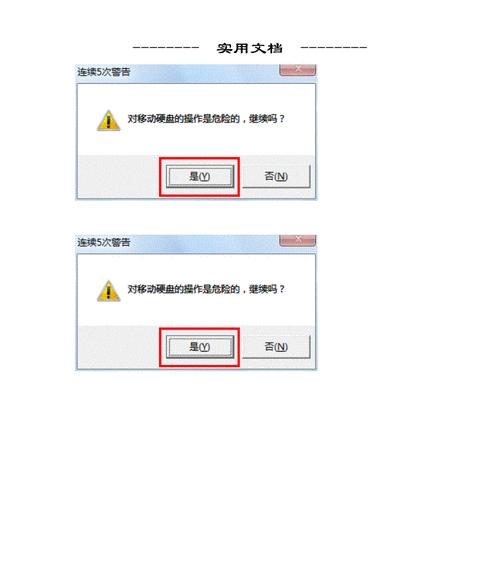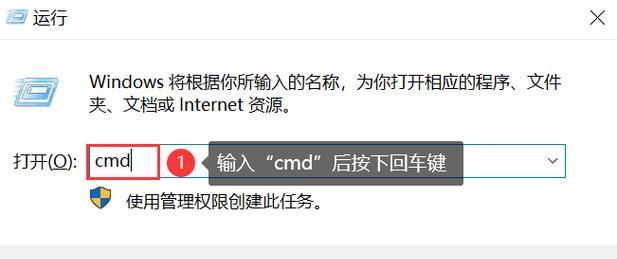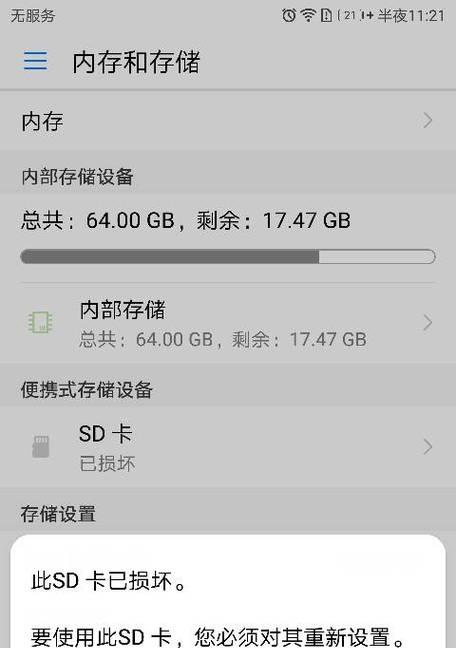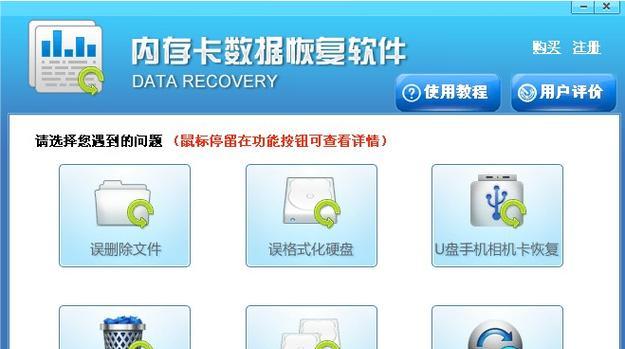U盘作为常见的存储设备之一,有时会遇到写保护问题,导致无法进行格式化和数据的读写。本文将介绍解除U盘写保护并强制格式化的方法,帮助用户恢复U盘的正常使用。
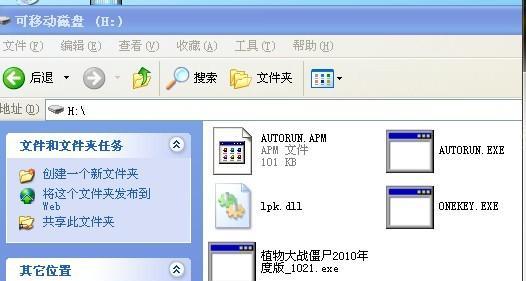
一、了解U盘写保护的原因和影响
1.1写保护的定义和作用
1.2写保护导致的问题和影响
二、检查和调整U盘物理开关
2.1查找U盘上的物理开关
2.2调整物理开关以解除写保护
三、使用注册表编辑器解除写保护
3.1打开注册表编辑器
3.2导航至相关注册表项
3.3修改注册表键值以解除写保护
四、使用命令提示符解除写保护
4.1打开命令提示符
4.2输入相关命令以解除写保护
五、使用磁盘管理工具解除写保护
5.1打开磁盘管理工具
5.2选中U盘并进行相关操作以解除写保护
六、使用第三方工具解除写保护
6.1简介常用的第三方U盘修复工具
6.2下载并安装合适的工具
6.3使用工具解除写保护和强制格式化
七、备份重要数据后进行强制格式化
7.1重要数据的备份方法和工具
7.2进行强制格式化操作
八、注意事项及注意事项
8.1避免使用未经验证的第三方软件
8.2了解格式化操作可能带来的数据丢失
九、解决无法解除写保护的问题
9.1检查U盘硬件故障
9.2寻求专业的数据恢复服务
十、
通过本文介绍的方法,用户可以有效地解除U盘的写保护并强制格式化,恢复U盘的正常使用。在操作过程中要注意备份重要数据,并谨慎选择第三方工具。如遇到无法解决的问题,可考虑检查U盘硬件故障或寻求专业的数据恢复服务。保护好自己的数据和存储设备是非常重要的,希望本文能帮助到您解决问题。
如何解除U盘写保护并进行强制格式化
在使用U盘存储文件的过程中,有时会遇到U盘写保护的问题,导致无法对U盘进行读写操作。当遇到这种情况时,我们需要找到解除U盘写保护并进行强制格式化的方法,以恢复U盘的可用性。本文将介绍一些简单有效的方法,帮助您解决这一问题。
检查U盘写保护开关是否打开
1.确认U盘上是否有写保护开关。
2.打开U盘上的写保护开关,使其处于关闭状态。
使用注册表编辑器修改注册表项
1.按下Win+R组合键,打开运行对话框。
2.输入"regedit"并点击确定,打开注册表编辑器。
3.在注册表编辑器中,依次展开"HKEY_LOCAL_MACHINE"->"SYSTEM"->"CurrentControlSet"->"Control"->"StorageDevicePolicies"。
4.在右侧窗口中找到WriteProtect项,双击并将数值数据改为0。
5.关闭注册表编辑器并重新插入U盘,检查是否解除了写保护。
使用命令提示符进行清除和重建分区
1.按下Win+X组合键,选择"命令提示符(管理员)"。
2.在命令提示符中输入"diskpart"并按下回车键,进入磁盘分区工具。
3.输入"listdisk",显示所有磁盘的列表。
4.根据U盘的大小确定U盘所对应的磁盘号(通常为磁盘1)。
5.输入"selectdisk1"(将1替换为对应的磁盘号),选择U盘所在的磁盘。
6.输入"clean",清除U盘上的所有分区和数据。
7.输入"createpartitionprimary",创建一个新的主分区。
8.输入"formatfs=fat32quick",快速格式化U盘为FAT32文件系统。
9.输入"assignletter=U"(将U替换为您想要的盘符),为U盘分配一个盘符。
10.输入"exit",退出磁盘分区工具。
11.关闭命令提示符,重新插入U盘,检查是否成功格式化。
使用专业的U盘格式化工具
1.下载并安装一款专业的U盘格式化工具,如HPUSBDiskStorageFormatTool或DiskGenius。
2.打开工具,选择需要格式化的U盘。
3.选择格式化方式(如FAT32、NTFS等)并点击开始格式化按钮。
4.等待格式化完成,重新插入U盘,检查是否成功恢复可用性。
备份重要数据后进行低级格式化
1.将U盘中的重要数据备份到电脑或其他存储介质中。
2.下载并安装一款低级格式化工具,如HDDLowLevelFormatTool。
3.打开工具,选择需要进行低级格式化的U盘。
4.点击开始低级格式化按钮,并按照提示完成操作。
5.重新插入U盘,进行普通格式化或恢复备份的数据。
重置U盘控制器
1.按下Win+X组合键,选择"设备管理器"。
2.在设备管理器中找到"磁盘驱动器",展开其子目录。
3.右键点击U盘所在的驱动器,选择"卸载设备"。
4.拔出U盘,等待片刻后重新插入U盘。
5.计算机将重新识别并安装U盘的驱动程序。
将U盘插入不同的USB接口
1.将U盘从当前的USB接口拔出。
2.将U盘插入电脑上的另一个可用USB接口。
3.计算机将重新识别并安装U盘的驱动程序。
使用其他电脑进行格式化
1.将U盘插入另一台电脑的可用USB接口。
2.按照前述方法进行格式化操作。
3.如果在其他电脑上成功格式化,说明问题可能出在您的电脑上。
检查U盘是否受损
1.使用其他U盘插入同一个USB接口,检查是否可以正常读写。
2.如果其他U盘无法正常工作,说明问题可能出在您的电脑上。
3.如果其他U盘可以正常工作,说明您的U盘可能受损,建议更换新的U盘。
联系厂家或专业维修人员
1.如果无论使用何种方法都无法解除U盘写保护并进行强制格式化,建议联系U盘的生产厂家或专业维修人员。
2.提供详细的问题描述和所采取的解决方法,以便他们能够提供更准确的帮助和建议。
通过本文介绍的多种方法,您可以尝试解除U盘写保护并进行强制格式化,以恢复U盘的可用性。请根据实际情况选择适合您的方法,并谨慎操作,以免造成不可逆的损失。如遇到困难或问题,请随时寻求厂家或专业维修人员的帮助。